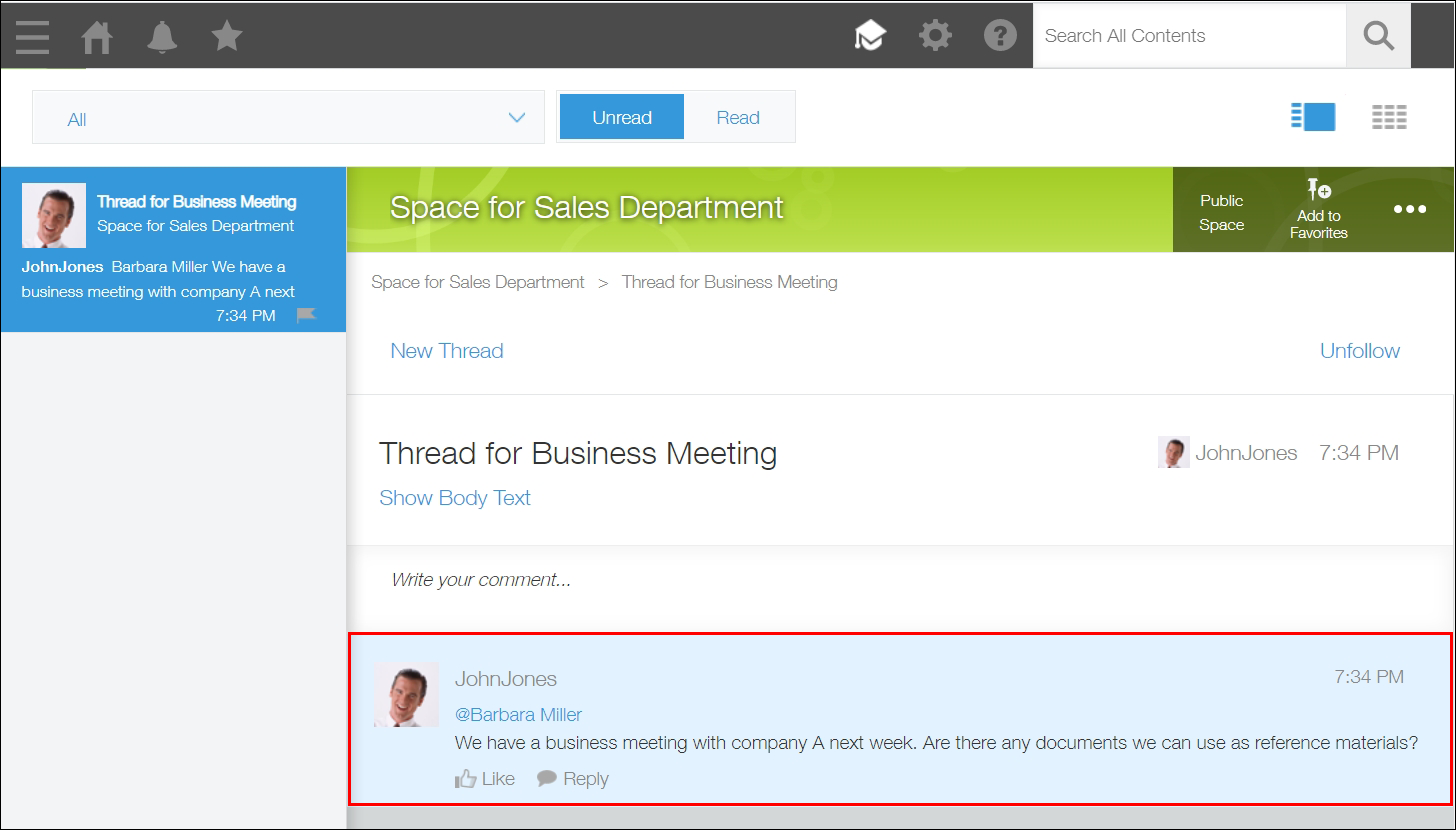การสื่อสารกับสมาชิกในทีมโดยใช้เธรด
เธรดเป็นฟีเจอร์ที่คล้ายกับกระดานข่าวและคุณสามารถสร้างเธรดตามหัวข้อในพื้นที่ของคุณได้ แม้ว่าจะมีเธรดหลายเธรดสำหรับหัวข้อต่างๆ ในพื้นที่ของคุณ คุณก็สามารถสื่อสารกับสมาชิกได้อย่างราบรื่นหรือจัดระเบียบข้อมูลที่สมาชิกแลกเปลี่ยนกันในแต่ละเธรด
บทความนี้จะอธิบายขั้นตอนในการสร้างกระทู้และการโพสต์ความคิดเห็น
ในตัวอย่างต่อไปนี้ เราจะสร้าง "เธรดสำหรับการประชุมทางธุรกิจ" ใน เว้นวรรค สำหรับ แผนก ขายก่อน ซึ่งสร้างขึ้นใน การสร้างพื้นที่สำหรับทีมของคุณ จากนั้นจึงโพสต์ความคิดเห็นไปยังสมาชิกของ แผนก ขายในเธรดดังกล่าว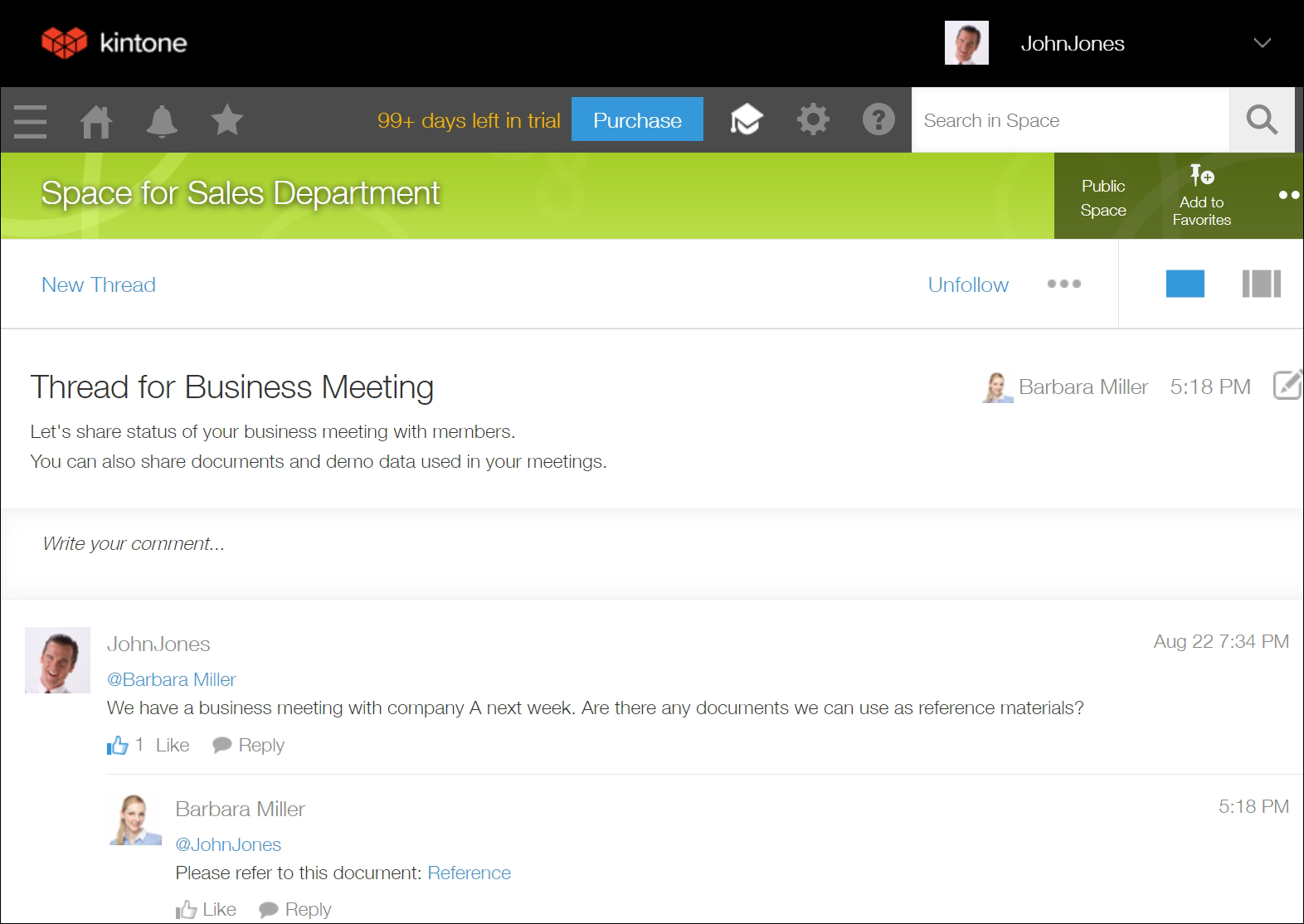
มาเริ่มต้นสร้างเธรดโดยทำตามขั้นตอนต่อไปนี้ แล้วคุณจะได้รู้วิธีใช้เธรดเพื่อสื่อสารกับสมาชิกในทีม
สร้าง กระทู้
-
ในส่วน สเปซ บน Kintone พอร์ทัล คลิก เว้นวรรค สำหรับ แผนก ขาย
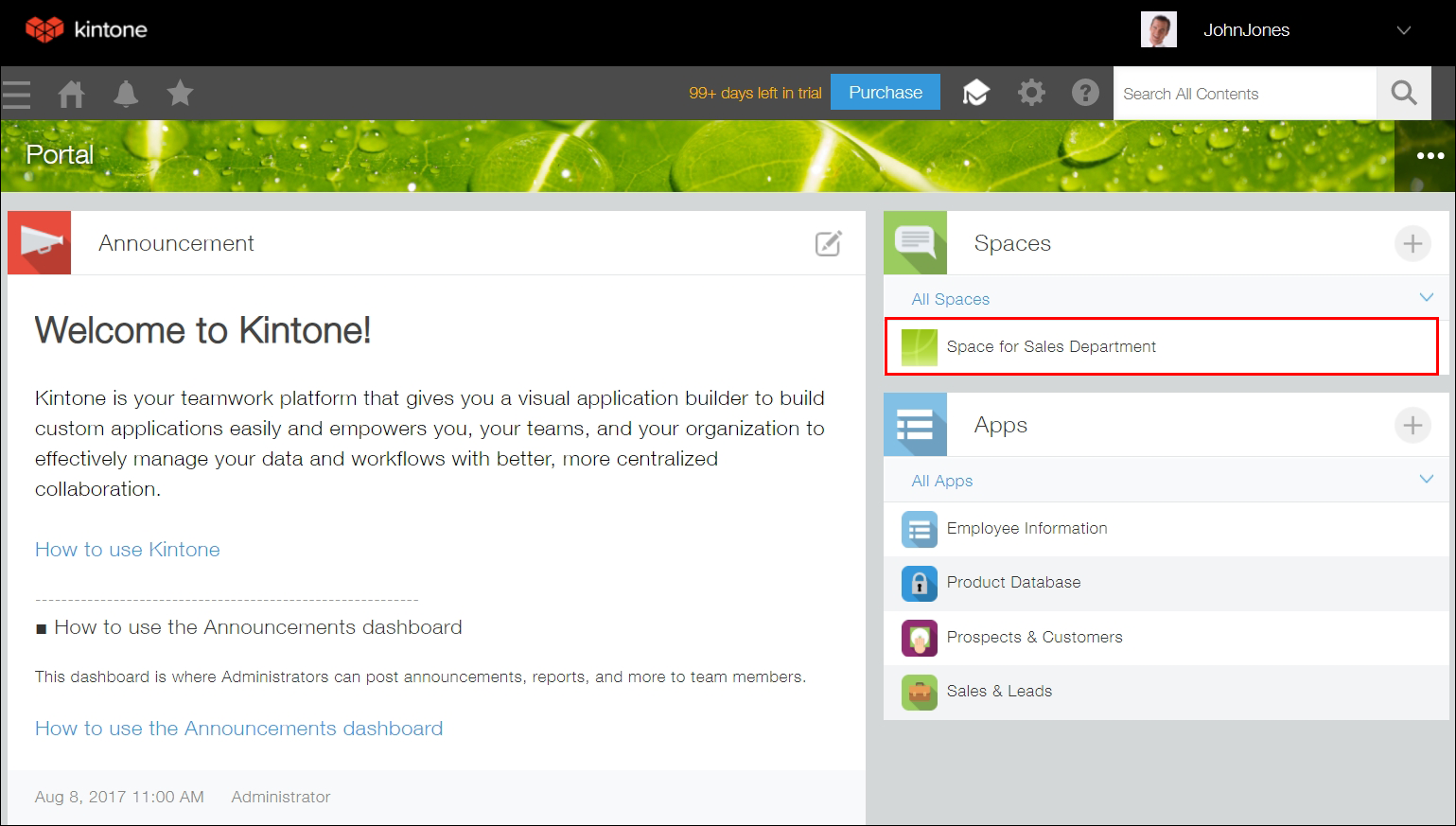
-
บนพอร์ทัลพื้นที่ คลิกที่ กระทู้ใหม่ ไอคอน (ไอคอนรูปเครื่องหมายบวก) ใน เธรด ส่วน.
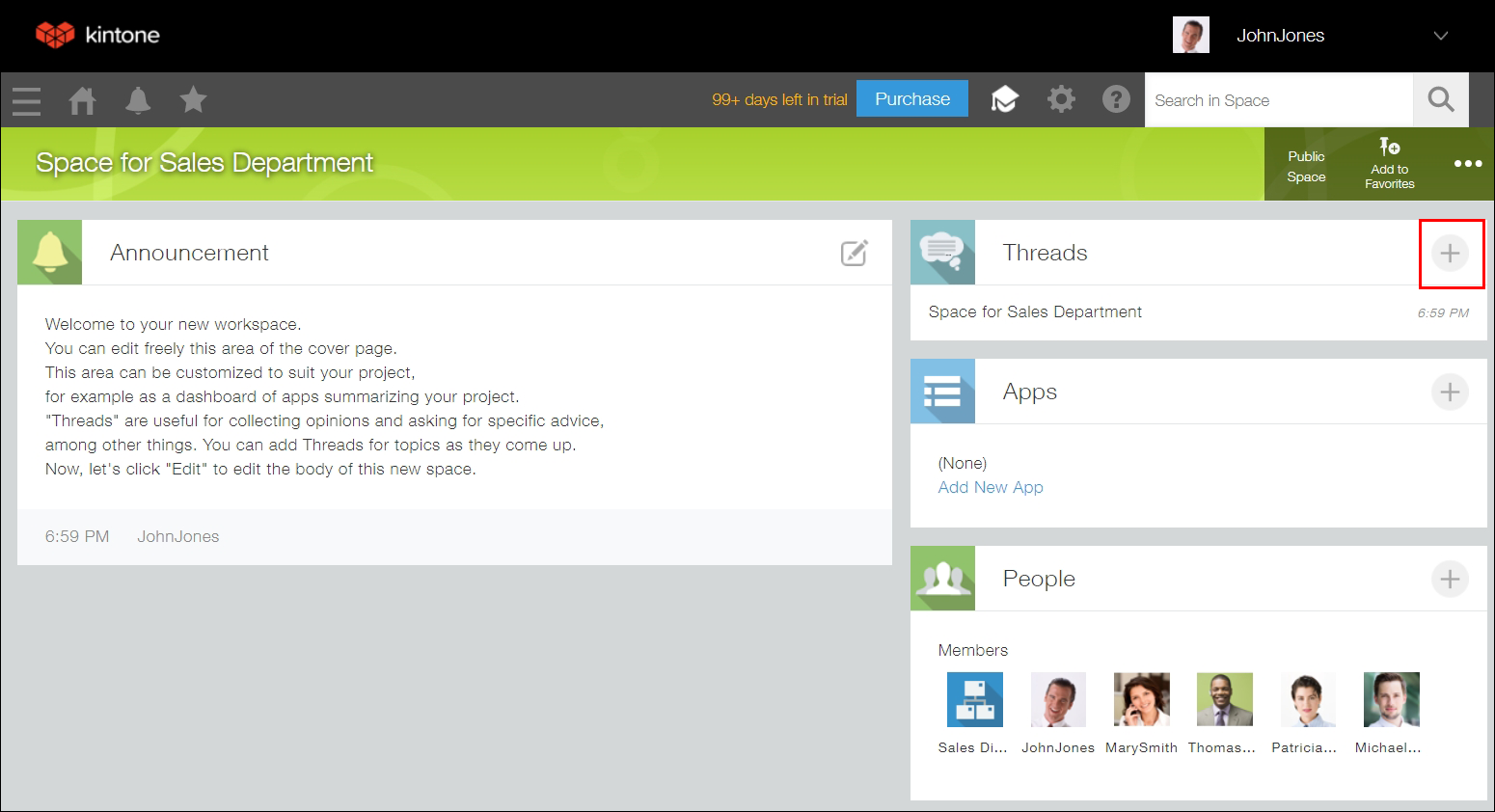
-
บนหน้าจอสร้างเธรด ให้ป้อนข้อมูลต่อไปนี้
- หัวข้อกระทู้: "กระทู้สำหรับการประชุมทางธุรกิจ"
- ข้อความเนื้อหา: "แชร์สถานะการประชุมธุรกิจของคุณกับสมาชิกได้ นอกจากนี้ คุณยังสามารถแชร์เอกสารและข้อมูลสาธิตที่ใช้ในการประชุมได้อีกด้วย"
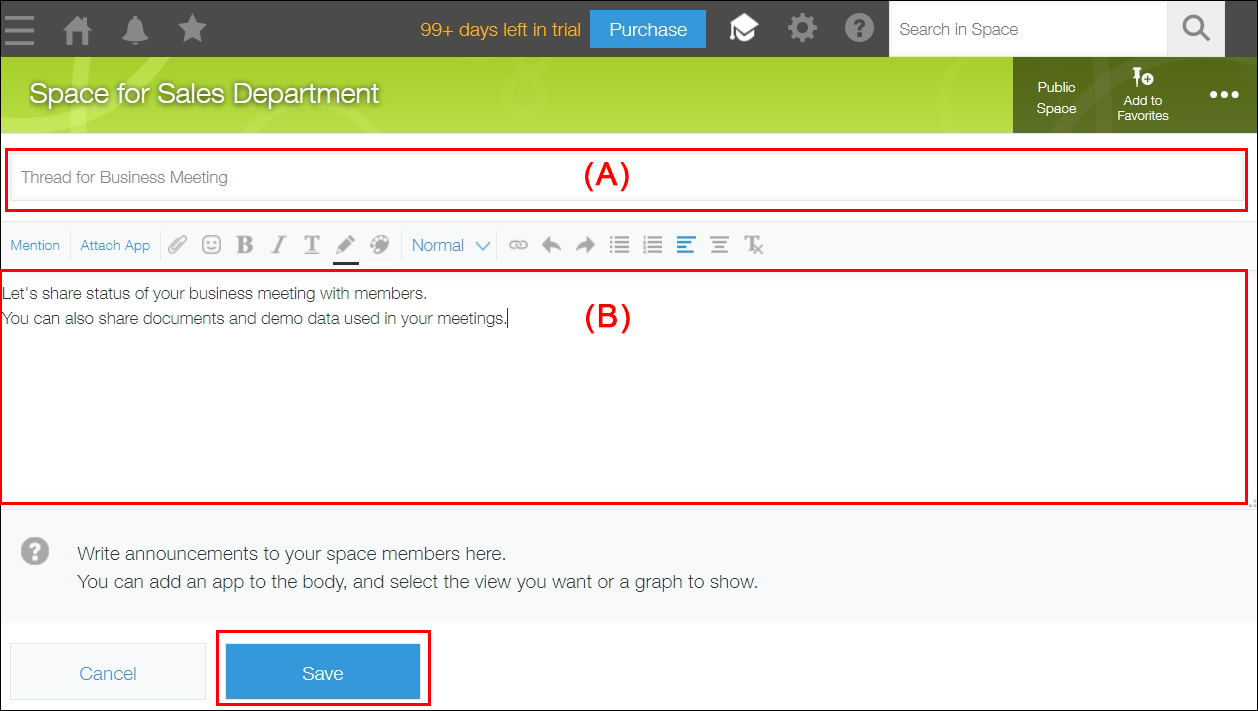
-
หากคุณต้องการแจ้งให้สมาชิกในพื้นที่ทราบว่ามีการสร้างเธรด ให้เลือกกล่องกา เครื่องหมาย ส่ง การแจ้งเตือน "ถึงฉัน" เกี่ยวกับการสร้างเธรดไปยังสมาชิกในพื้นที่
-
คลิก สร้าง กระทู้
โพสต์ ความคิดเห็นในกระทู้
ต่อไปเรามาเขียนความคิดเห็นถึงสมาชิกในทีมในกระทู้กัน
-
คลิกที่ช่องแสดงความคิดเห็นในกระทู้
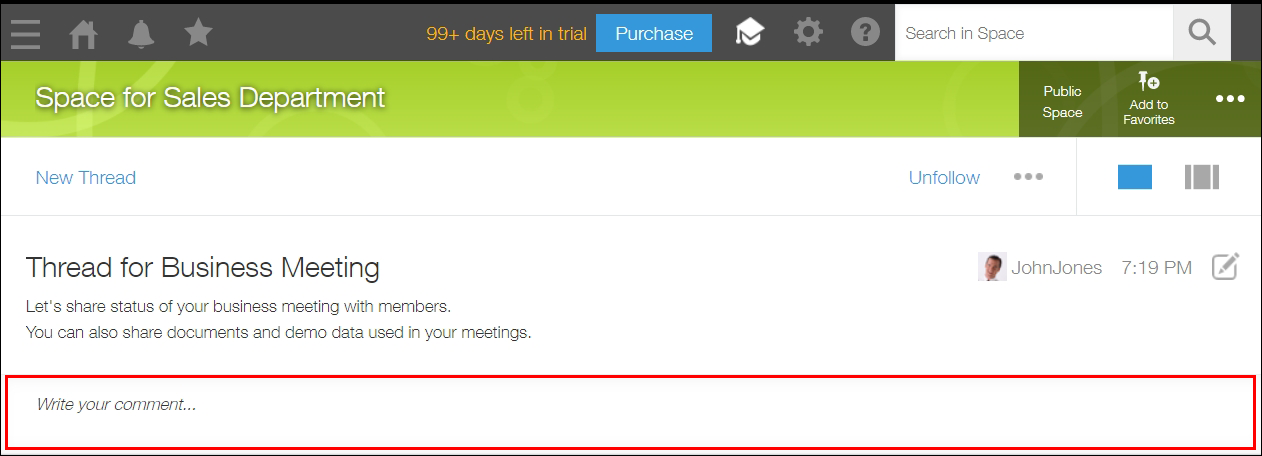
-
คลิก กล่าวถึง หรือป้อนสัญลักษณ์ "@" ในช่อง
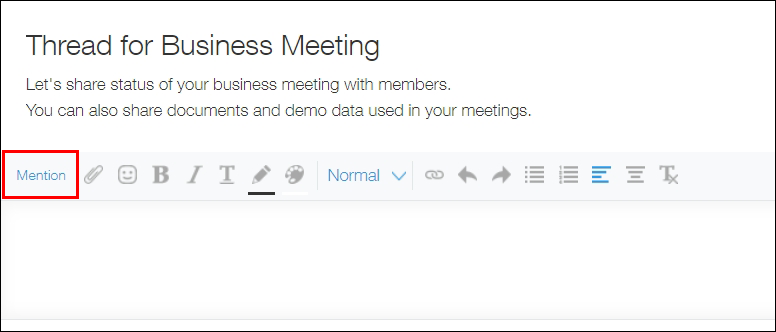
-
ประเภท ส่วนหนึ่งของชื่อผู้รับที่คุณต้องการส่งความคิดเห็นและเลือกผู้รับของคุณจากรายชื่อผู้สมัครที่แสดง
ในตัวอย่างนี้ พิมพ์ "Barbara" จากนั้นเลือก "Barbara Miller" จากรายชื่อผู้สมัคร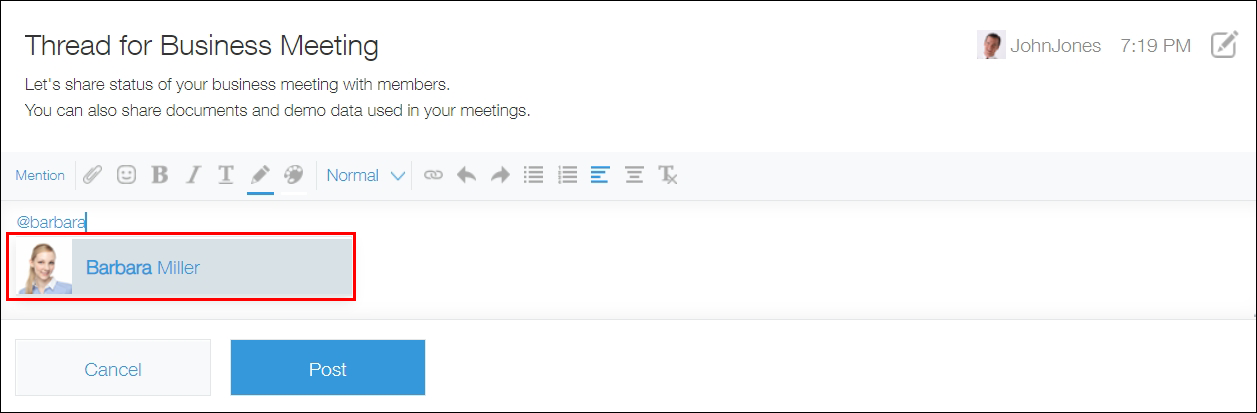
-
เขียนความคิดเห็นของท่าน แล้วคลิก โพสต์
หลังจากโพสต์ความคิดเห็นของคุณแล้ว การแจ้งเตือนจะถูกส่งไปยังผู้รับที่ระบุใน Kintone
ตรวจสอบการแจ้งเตือนสำหรับความคิดเห็นในเธรด
บนหน้าจอ Kintone สำหรับ Barbara Miller ซึ่งคุณระบุเป็นผู้รับ จะมีการแสดงความคิดเห็นใหม่ในส่วน การแจ้งเตือน
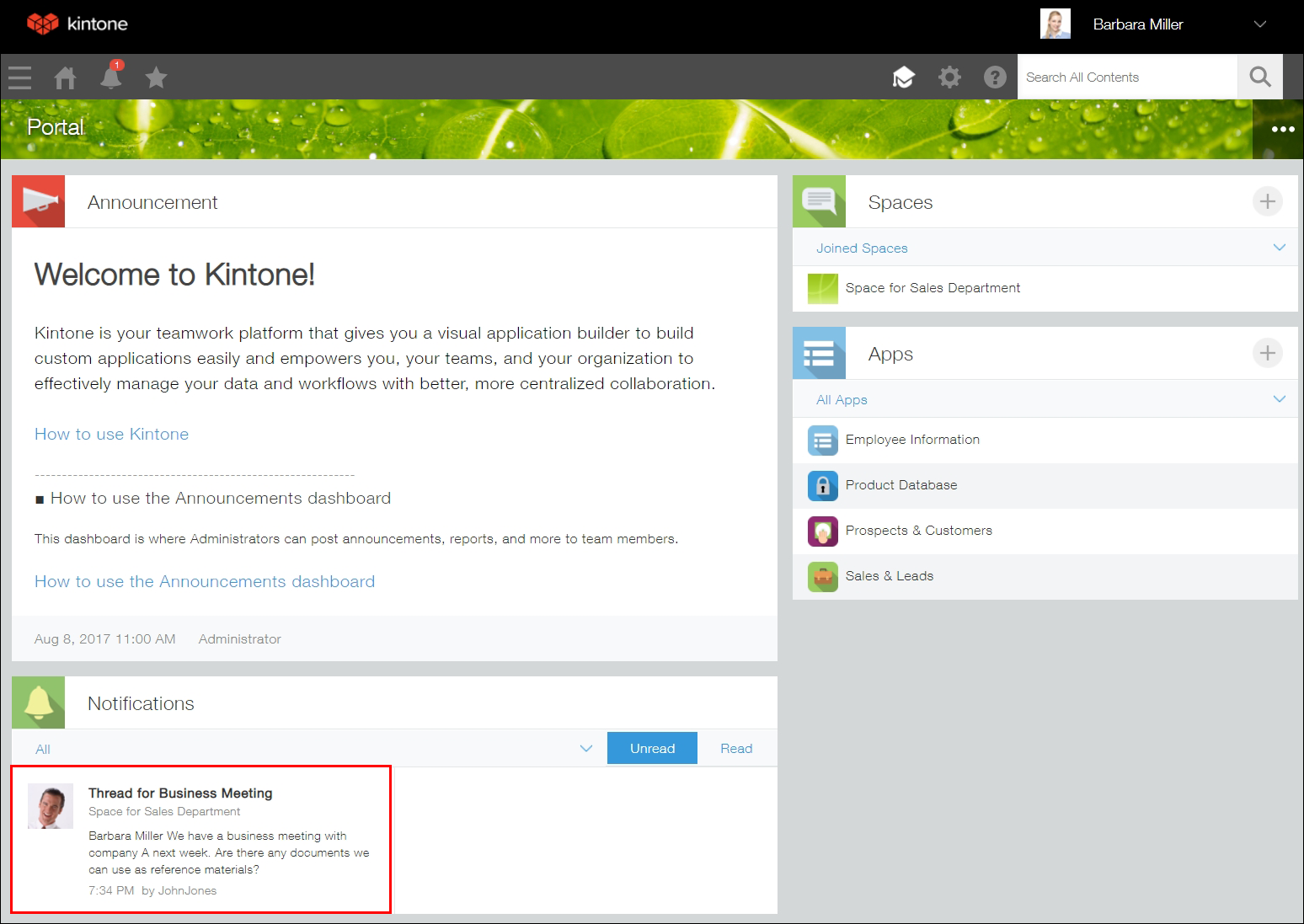
เมื่อผู้รับคลิกที่ Thread for Business Meeting จะเปิดขึ้นและความคิดเห็นที่เกี่ยวข้องจะปรากฏขึ้น นอกจากนี้ จํานวนการแจ้งเตือนใหม่จะแสดงบนไอคอน การแจ้งเตือน (ไอคอนรูประฆังที่ด้านบนของ Kintone)